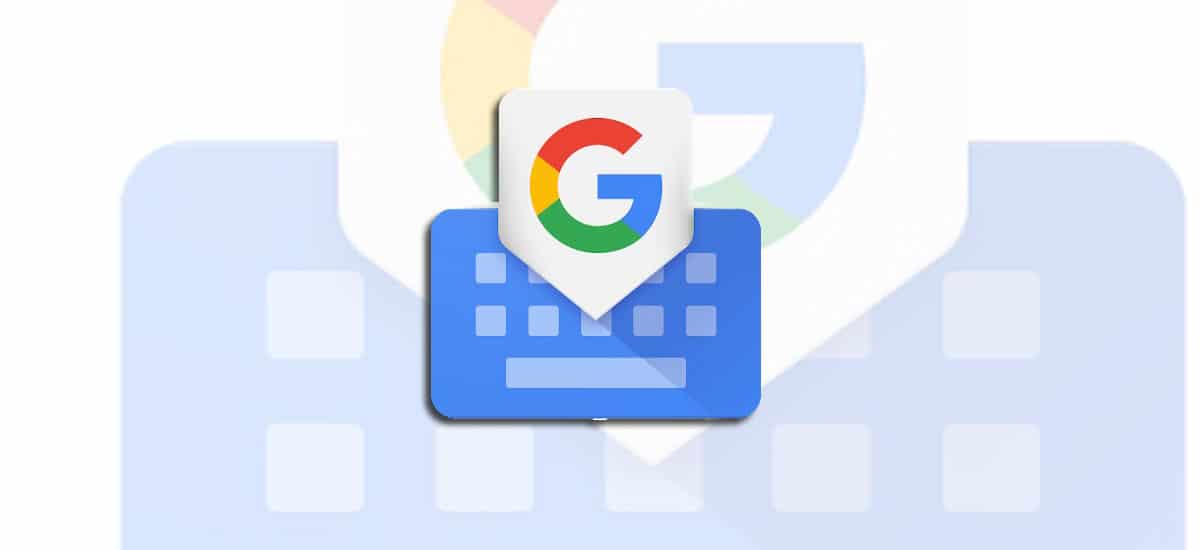
Gboard mất một vài tháng cập nhật với nhiều cải tiến khác nhau và lần này nó đã chạm đến hai điều mới lạ. Một trong số đó là khả năng dán hình ảnh từ khay nhớ tạm bằng bàn phím Google.
Các tính năng khác là khả năng sử dụng Google Ống kính trong Tìm kiếm trên Gboard. Hai tính năng mới thú vị, mặc dù tính năng đầu tiên đòi hỏi một kiểu trải nghiệm khác để chúng ta có thể dán hình ảnh mà không cần phải chia sẻ chúng như chúng ta thường làm.
Có thể dán hình ảnh có nghĩa là chúng ta phải sao chép nó vào khay nhớ tạm. Đối với điều này, chúng tôi có thể sử dụng Chrome từ phiên bản 84 tùy chọn "sao chép hình ảnh". Tùy chọn này nếu chúng tôi không thấy nó cũng có sẵn từ chrome: // flags trong cờ «Sao chép hình ảnh».

Khả năng này để sao chép, chúng tôi có nó trong Android 10, 11 và các phiên bản trong tương lai, mặc dù ở phiên bản 11 chúng ta có thể truy cập nó từ hệ thống. Tất nhiên, chỉ có 21 ứng dụng hỗ trợ khả năng sao chép hình ảnh:
- Nhắn tin AOSP
- Badoo
- Google Docs
- Tin nhắn Google
- Hangouts
- Helo
- IMO
- Dòng
- Lite messenger
- Tin nhắn Motorola
- OK
- Tin nhắn Samsung
- Skype
- Snapchat
- Viber
- VK
- Zalo
Như bạn có thể thấy trong hình ảnh, khi chúng tôi sao chép nó, chúng ta có thể thấy hình thu nhỏ của khay nhớ tạm vì vậy chúng tôi có thể dán nó bất cứ khi nào chúng tôi muốn. Chúng tôi chỉ cần nhấp vào hình thu nhỏ để chuyển trực tiếp đến trò chuyện của một trong các ứng dụng được đề cập ở trên trong danh sách.
Chức năng Google Lens khi chúng ta nhấp vào Gboard, nó sẽ đưa chúng ta đến giao diện nhận dạng văn bản. Chúng tôi chọn cùng một cái mà chúng tôi quan tâm và nhấp vào nút gửi trên bàn phím và chúng tôi sẽ trở lại vị trí của chúng tôi.
Những hai tính năng Gboard mới có sẵn từ phía máy chủ, vì vậy từ phiên bản 9.5.11 đến 6.616, chúng sẽ có sẵn để tận hưởng khả năng dán hình ảnh và sử dụng Google Lens để phát hiện văn bản.
